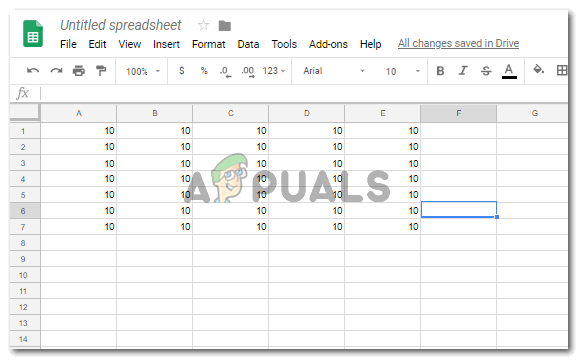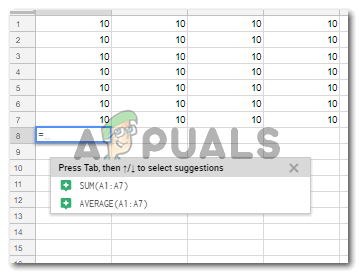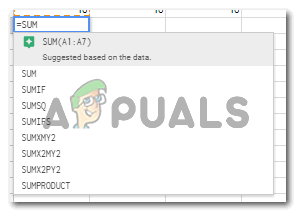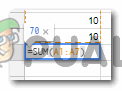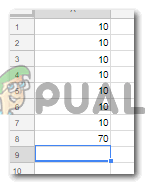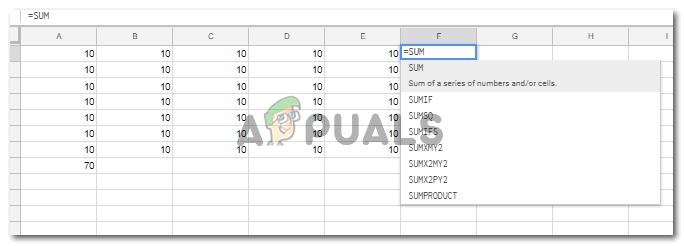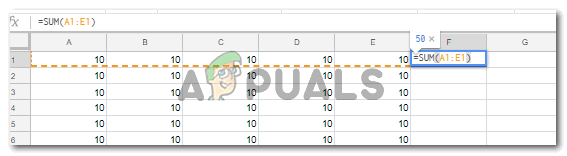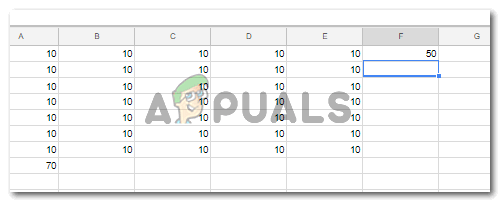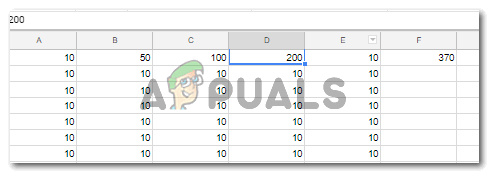Χρήση της συνάρτησης SUM
Τα Φύλλα Google μπορούν να χρησιμοποιηθούν για να διατηρήσουν την εργασία σας οργανωμένη. Με μερικούς τύπους, μπορείτε να εργαστείτε με φύλλα πολύ εύκολα που θα σας βοηθήσουν να μειώσετε τον χρόνο εργασίας σας και να εξοικονομήσετε πολύ χρόνο. Αν και μπορεί να χρειαστεί πολύς χρόνος για να υπολογίσετε με μη αυτόματο τρόπο το σύνολο για μια σειρά ή στήλη, μπορείτε πάντα να χρησιμοποιείτε τύπους στα Φύλλα Google για να βρείτε το άθροισμα μιας συγκεκριμένης σειράς ή στήλης.
Η συνάρτηση για SUM στα Υπολογιστικά φύλλα Google
= SUM (NUMBER_1, ΑΡΙΘΜΟΣ 2)
Ή
= SUM (CELL NAME1: CELL NAME2)
Όταν χρησιμοποιείτε τη συνάρτηση SUM στα Φύλλα Google, πρέπει να βεβαιωθείτε ότι γράφετε τους σωστούς αριθμούς που θέλετε να προσθέσετε ή να αθροίσετε. Θα πρότεινα να προσθέσετε τους αριθμούς κυττάρων αντί να προσθέσετε τους αριθμούς καθώς θα αλλάξει αυτόματα σε περίπτωση που κάνετε αλλαγές στους αρχικούς αριθμούς.
Εάν υπάρχουν δύο ή περισσότερα συγκεκριμένα κελιά σε μια σειρά ή στήλη που θέλετε να προστεθείτε, θα χρησιμοποιήσετε την πρώτη μορφή για τη συνάρτηση SUM που αναφέρεται παραπάνω. Θα διαχωρίσετε κάθε αριθμό ή όνομα κελιού με κόμμα και θα τερματίσετε τη συνάρτηση με αγκύλη. Αυτό θα σας δώσει τελικά ένα σύνολο για τα συγκεκριμένα ονόματα κελιού που έχετε εισαγάγει.
Για παράδειγμα, εάν θέλετε να προσθέσετε τα κελιά A1, A4 και A6, έτσι θα γράψετε τον τύπο:
= SUM (A1, A4, A6)
Μπορείτε πάντα να γράψετε τον αριθμό στα κελιά που θέλετε να προσθέσετε. Όμως, το γράψιμο του ονόματος κελιού στη συνάρτηση SUM θα ήταν καλύτερη ιδέα για μελλοντικές προσαρμογές στο έγγραφο. Εάν γράψετε τον αριθμό και όχι το όνομα του κελιού, θα πρέπει να αλλάξετε χειροκίνητα τους αριθμούς στη συνάρτηση εάν απαιτούνται αλλαγές για το αρχικό κελί. Ωστόσο, εάν προσθέσετε το όνομα του κελιού, η συνάρτηση θα προσαρμόσει αυτόματα την προσθήκη που μόλις πραγματοποιήθηκε χρησιμοποιώντας τον νέο αριθμό που προστέθηκε στο κελί που αναφέρεται στον τύπο.
Η άλλη μορφή για τη συνάρτηση SUM μπορεί να χρησιμοποιηθεί όταν θέλετε να προστεθεί μια ολόκληρη σειρά ή στήλη. Εδώ, δεν χρειάζεται να διαχωρίσετε κάθε αριθμό ή όνομα κελιού με κόμμα. Το μόνο που χρειάζεται να κάνετε είναι να χρησιμοποιήσετε το σύμβολο άνω και κάτω τελειών, «:» από το πληκτρολόγιό σας μεταξύ του ονόματος του πρώτου κελιού και του τελευταίου ονόματος κελιού στη σειρά ή τη στήλη που θέλετε να προσθέσετε. Κοιτάξτε το παρακάτω παράδειγμα για να κατανοήσετε καλύτερα αυτήν τη μορφή.
= SUM (A1: A6)
Αυτός είναι ένας ευκολότερος τρόπος για να προσθέσετε μια στήλη ή μια σειρά στα Φύλλα Google.
Λίγα πράγματα που πρέπει να θυμάστε όταν χρησιμοποιείτε φύλλα Google
- Για να προσθέσετε αριθμούς, στήλες ή σειρές, πρέπει να ξεκινήσετε τη συνάρτηση με «= SUM (…». Μετά το άνοιγμα του βραχίονα προσθέτετε λεπτομέρειες για τα κελιά που θέλετε να προσθέσετε ή τους αριθμούς που θέλετε να αθροίσετε
- Για να κάνετε το Φύλλο Google να είναι οργανωμένο, επισημαίνετε πάντα το κελί που δείχνει το συνολικό άθροισμα οποιουδήποτε συνόλου αριθμών. Αυτό θα δώσει μια πολύ επαγγελματική εμφάνιση στα Φύλλα Google σας.
Τρόπος χρήσης της συνάρτησης SUM
- Ανοίξτε ένα Φύλλο Google με δεδομένα.
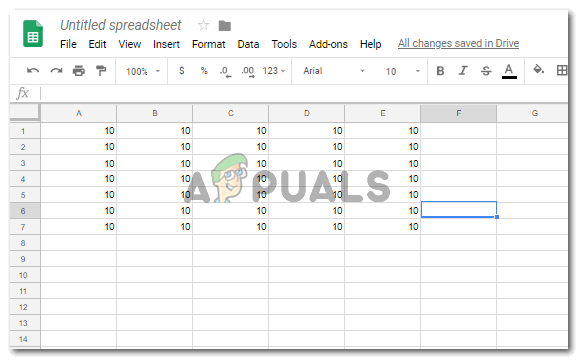
Άνοιγμα δεδομένων στα Υπολογιστικά φύλλα Google
- Εάν είναι μια ολόκληρη σειρά ή στήλη που πρέπει να προσθέσετε, τότε αμέσως μετά τη λήξη της στήλης ή της γραμμής, κάντε κλικ στο κενό κελί που βρίσκεται δίπλα και ξεκινήστε να γράφετε τη συνάρτηση SUM για προσθήκη. = SUM (…
- Το λεπτό που προσθέτετε τα σύμβολα ισούται με, οι συναρτήσεις και οι τύποι θα αρχίσουν να εμφανίζονται ακριβώς κάτω από αυτό το κελί σαν μια αναπτυσσόμενη λίστα όπου μπορείτε να βρείτε τη συνάρτηση SUM.
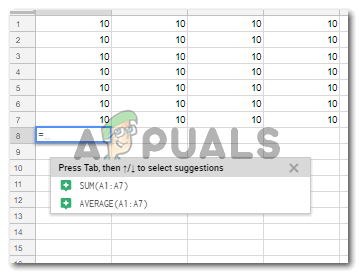
Πληκτρολογώντας τη συνάρτηση SUM
- Επιλέξτε τη συνάρτηση από την αναπτυσσόμενη λίστα που εμφανίζεται ή, πληκτρολογήστε στο κελί τη συνάρτηση και τους αριθμούς κελιού που θέλετε να προσθέσετε σύμφωνα με τις δύο μορφές που ανέφερα παραπάνω, ανάλογα με τους αριθμούς που θέλετε να προσθέσετε.
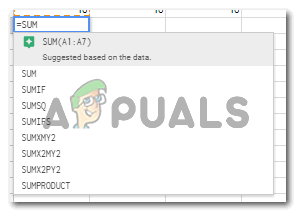
Επιλέξτε τη λειτουργία όπως εμφανίζεται στη λίστα κάτω από το κελί ή πληκτρολογήστε την
- Η προσθήκη του τελευταίου βραχίονα στον τύπο δείχνει την απάντηση για αυτήν την προσθήκη, όπως ένα αναδυόμενο παράθυρο ακριβώς πάνω από το κελί στο οποίο προσθέσατε τη συνάρτηση SUM.
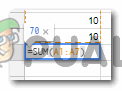
Το άθροισμα για τα κελιά θα εμφανιστεί εδώ
- Πατήστε το πλήκτρο Enter από το πληκτρολόγιο και αυτό θα σας δείξει την απάντηση σε αυτό το κελί.
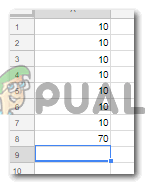
Πατήστε Enter για να εμφανιστεί το άθροισμα των αριθμών σε αυτό το κελί
- Τα ίδια βήματα θα μπορούσαν να ακολουθηθούν και για σειρές.
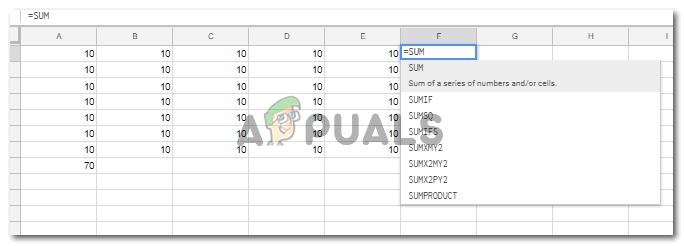
Ακολουθήστε τα ίδια βήματα για τις σειρές
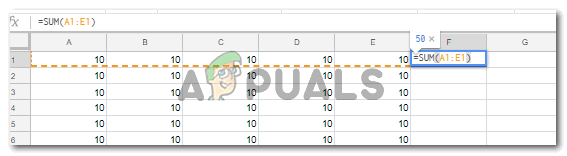
Χρησιμοποιώντας το άνω και κάτω τελεία για να προσθέσετε όλα τα κελιά μεταξύ του πρώτου και του τελευταίου στη σειρά
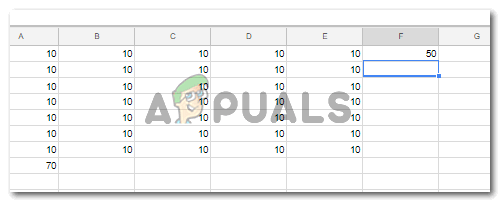
πατήστε Enter
Οφέλη από τη χρήση ονόματος κυττάρου αντί για αριθμούς στο κελί
- Ας υποθέσουμε ότι οι αριθμοί για τα κελιά έχουν αλλάξει.

Αλλαγές στο φύλλο
- Εάν χρησιμοποιήσατε το όνομα κελιού, οι απαντήσεις στο κελί όπου εισαγάγατε τη συνάρτηση SUM θα προσαρμοστούν αυτόματα.
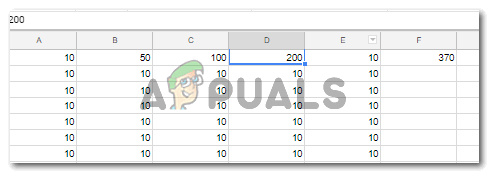
Αυτόματη προσαρμογή στο άθροισμα
Δεν θα χρειαστεί να το αλλάξετε χειροκίνητα στη συνάρτηση SUM, κάτι που θα συνέβαινε εάν προσθέσετε αριθμούς στη συνάρτηση SUM.